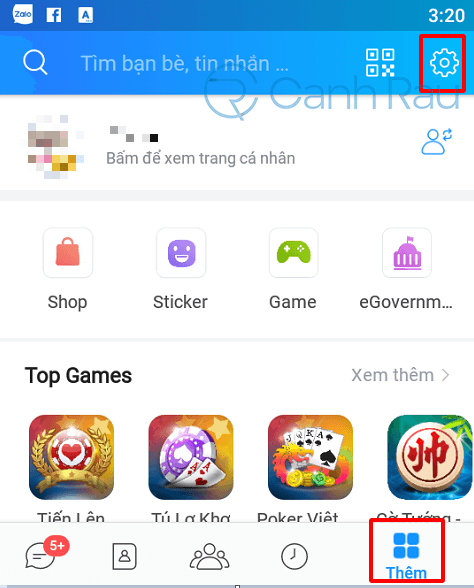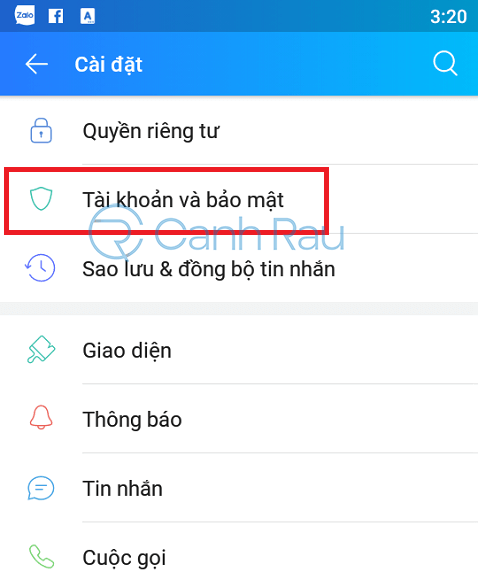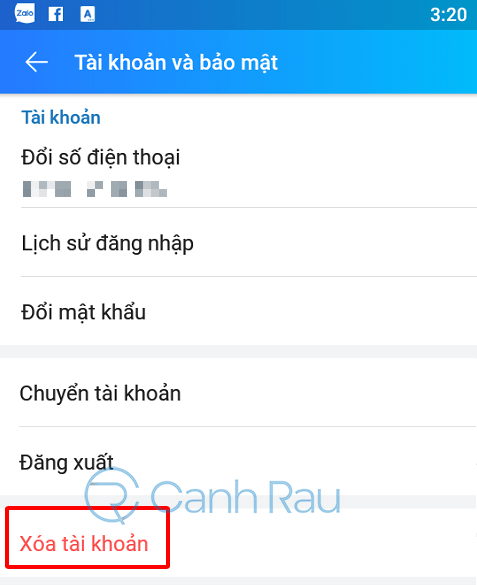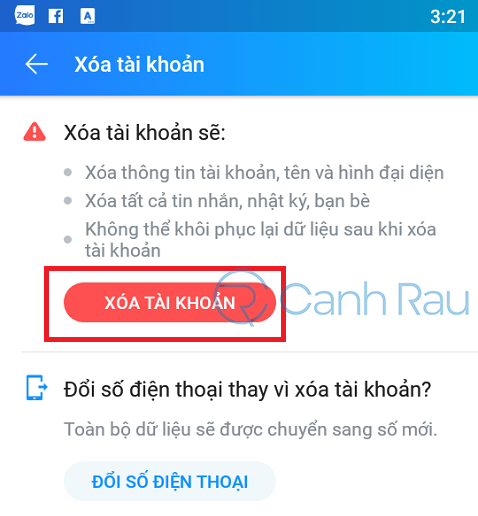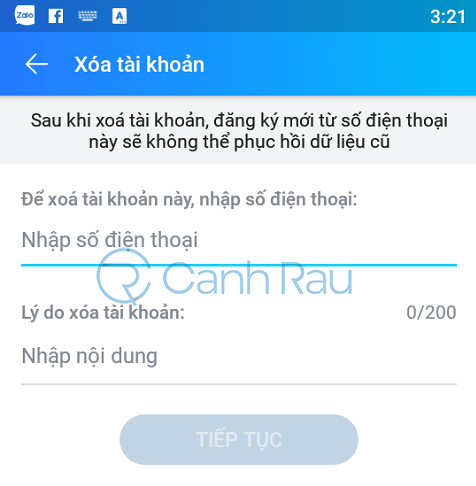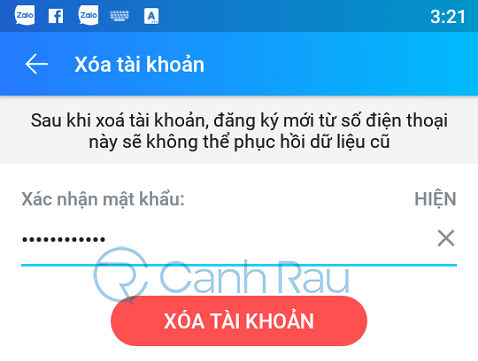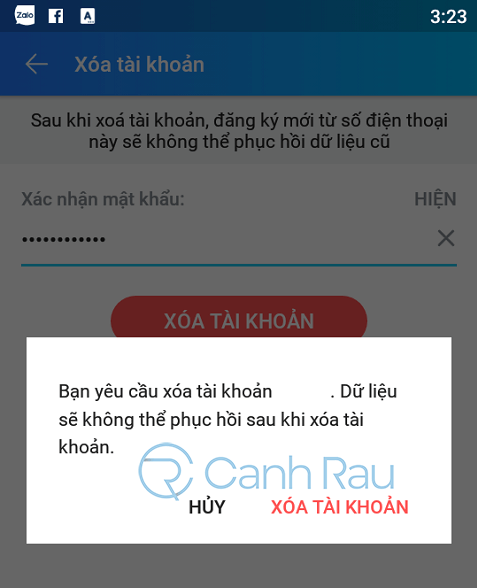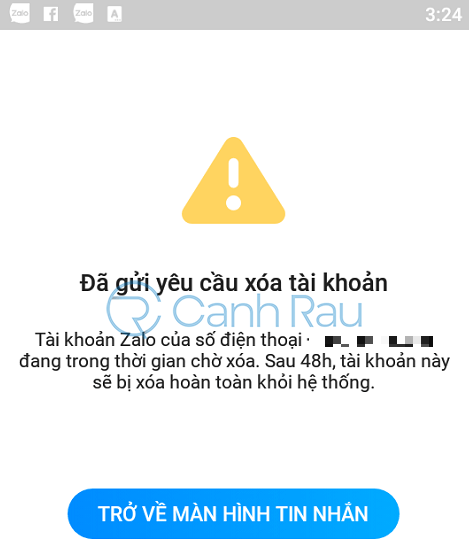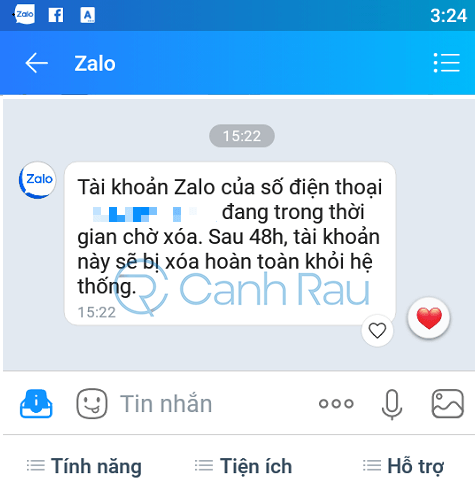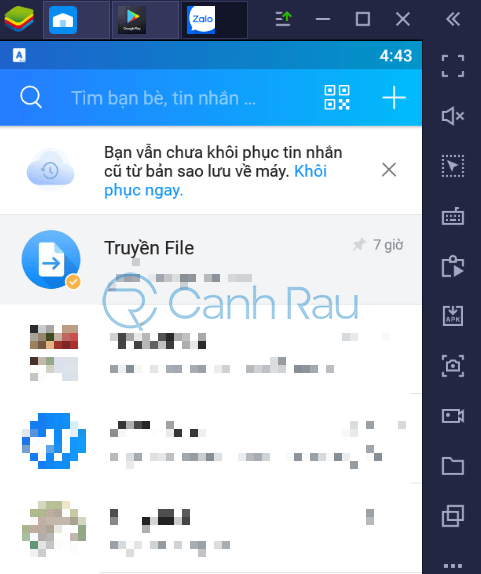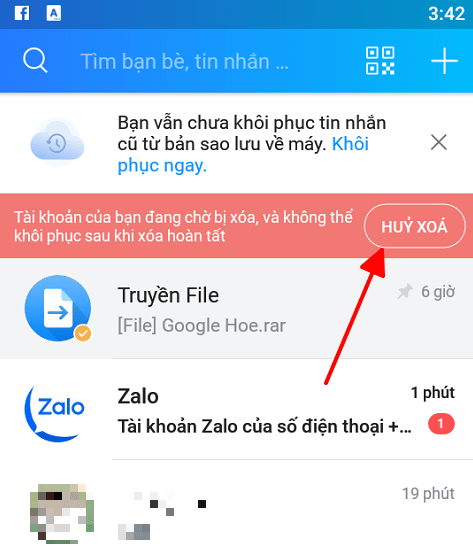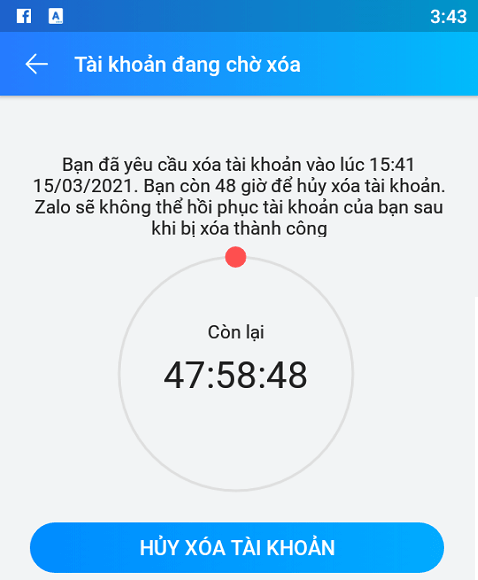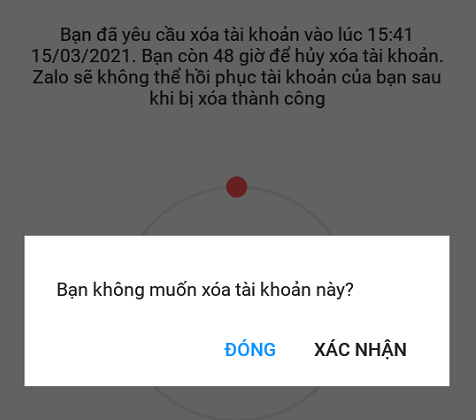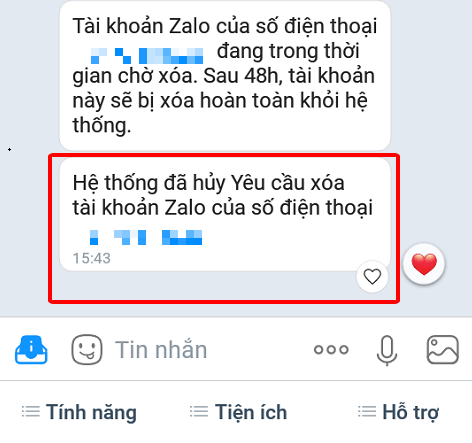Zalo là một ứng dụng nhắn tin vô cùng phổ biến tại Việt Nam hiện nay. Chỉ cần có số điện thoại là bạn có thể tự tạo cho mình một tài khoản Zalo để sử dụng mọi lúc mọi nơi. Tuy nhiên, sau một thời gian sử dụng, nếu như bạn thật sự cảm thấy việc sở hữu tài khoản Zalo là không cần thiết và bạn muốn “thoát ly” khỏi nó thì phải làm thế nào. Trong bài viết này, chúng tôi sẽ hướng dẫn cho bạn cách xóa tài khoản Zalo vĩnh viễn nhanh chóng và đơn giản nhất.
Nội dung chính:
Những lưu ý trước khi bạn thực hiện xóa tài khoản Zalo vĩnh viễn của mình
Nếu như bạn đã quyết tâm muốn xóa tài khoản Zalo của mình, thì đây là những vấn đề mà bạn cần nên lưu ý:
- Điều lưu ý thứ nhất, khi đã thực hiện thao tác xóa tài khoản Zalo thì cũng đồng nghĩa với việc bạn cũng sẽ “clear” sạch toàn bộ các thông tin liên quan hiện có trên tài khoản của mình như Hình đại diện, Thông tin tài khoản, Tin nhắn, Nhật Ký, Bạn bè v.v. và những thông tin này sẽ không thể khôi phục lại được nữa.
- Thứ hai, bạn cần phải biết được thông tin số điện thoại mà bạn đã dùng để đăng ký tài khoản Zalo để xác nhận thao tác xóa tài khoản.
- Thứ ba, sau khi bạn đã thực hiện thao tác xóa tài khoản Zalo của mình thì khi những người dùng khác nhấp vào Zalo của bạn, họ sẽ không thể nhìn thấy bất cứ các thông tin liên quan nào của bạn mà thay vào đó là thông báo “Tài khoản này đã bị xóa”.
Ghi chú: Trong vòng 48 giờ kế tiếp, bạn vẫn có thể kích hoạt lại tài khoản Zalo của mình trong trường hợp nếu như bạn đổi ý, nhưng các thông tin liên quan như Tin nhắn, Nhật Ký, Hình ảnh đều sẽ bị xóa mất hết.
CẬP NHẬT: Ở thời điểm hiện tại (tháng 8/2021), Zalo chỉ cho phép bạn xóa tài khoản vĩnh viễn (bạn sẽ không thể thực hiện hành động xóa Zalo tạm thời như ứng dụng Facebook). Điều này đồng nghĩa với việc là bạn sẽ mất toàn bộ thông tin liên quan của tài khoản, các tin nhắn, hình ảnh, bạn bè trên ứng dụng Zalo. Vì vậy, bạn hãy cân nhắc thật kỹ trước quyết định của mình.
Hướng dẫn cách xóa tài khoản Zalo vĩnh viễn trên điện thoại
Bước 1: Trên điện thoại của bạn, hãy mở ứng dụng Zalo và sau đó nhấn vào biểu tượng Thêm nằm ở góc dưới bên tay phải.
Bước 2: Trong giao diện tiếp theo, bạn hãy nhấn vào biểu tượng Bánh răng cưa nằm ở góc trên bên tay phải của màn hình.
Bước 3: Nhấn vào mục Tài khoản và bảo mật.
Bước 4: Ở mục dưới cùng, bạn nhấn vào nút Xóa tài khoản màu đỏ.
Bước 5: Xác nhận lại hành động Xóa tài khoản của bạn.
Bước 6: Giao diện Xóa tài khoản hiện ra. Lúc này, bạn cần nhập đầy đủ thông tin như Số điện thoại, Lý do xóa tài khoản của mình vào ô tương ứng và sau đó nhấn vào nút Tiếp tục màu xanh bên dưới.
Bước 7: Bạn cần nhập lại mật khẩu tài khoản Zalo của mình và nhấn vào nút XÓA TÀI KHOẢN màu đỏ ở bên dưới.
Bước 8: Hệ thống sẽ hiển thị một thông báo muốn bạn xác nhận lại hành động xóa tài khoản Zalo của mình. Nếu như bạn đã chắc chắn, hãy nhấn vào XÓA TÀI KHOẢN.
Bước 9: Bạn sẽ nhận được thông báo rằng Tài khoản Zalo của bạn sẽ bị xóa sau 48 giờ. Nếu đây là ý muốn của bạn, hãy nhấn nút Trở về màn hình tin nhắn.
Bước 10: Zalo sẽ hiển thị thông báo rằng tài khoản Zalo của bạn đang ở trong chế độ chờ xóa và sẽ bị xóa hoàn toàn khỏi hệ thống sau 48 giờ tới.
Cách xóa tài khoản Zalo vĩnh viễn trên máy tính
Theo như hiểu biết của mình, ở thời điểm hiện tại, Zalo chưa hỗ trợ người dùng tính năng Xóa tài khoản trên Zalo web và Zalo PC. Nhưng nếu muốn, bạn có thể làm được điều này thông qua sự trợ giúp của phần mềm giả lập Android cho máy tính.
Sau khi đã cài đặt ứng dụng Zalo trên trình giả lập BlueStacks thì bạn hãy mở nó lên, và làm tương tự các bước như trong Hướng dẫn cách xóa tài khoản Zalo vĩnh viễn trên điện thoại ở phần trước đó.
Cách tắt tính năng xóa vĩnh viễn tài khoản Zalo trên điện thoại
Trong vòng 48 giờ nếu bạn muốn lấy lại tài khoản Zalo thì hãy sử dụng điện thoại và đăng nhập lại vào ứng dụng Zalo, sau đó làm theo hướng dẫn dưới đây:
Bước 1: Ngay tại giao diện ứng dụng của Zalo, ở phía trên cùng, bạn sẽ thấy có một thông báo màu đỏ về việc tài khoản Zalo của bạn đang ở trong chế độ Chờ xóa, hãy nhấn vào nút HỦY XÓA.
Bước 2: Một đồng hồ đếm ngược hiển thị thời gian chờ còn lại cho đến khi tài khoản Zalo của bạn bị xóa vĩnh viễn hoàn toàn, bạn hãy nhấn vào nút HỦY XÓA TÀI KHOẢN.
Bước 3: Nhấn Xác nhận.
Bước 4: Vậy là bạn đã vừa thực hiện thao tác yêu cầu Hủy xóa tài khoản Zalo thành công.
Xóa tài khoản Zalo và những câu hỏi liên quan (FAQ)
Xóa tài khoản Zalo có đăng ký lại được không?
CÓ THỂ. Sau khi bạn tài khoản Zalo cũ của bạn đã bị xóa hoàn toàn thì đồng nghĩa với số điện thoại cũ đó sẽ không còn liên kết với bất kỳ tài khoản Zalo nào khác. Do đó, bạn hoàn toàn có thể tạo một tài khoản Zalo mới bằng số điện thoại này.
Khi bạn đã xóa tài khoản Zalo thì bạn bè có xem lại tin nhắn Zalo của mình trước đó được hay không?
KHÔNG. Sau khi quá trình xóa tài khoản Zalo của bạn được hoàn tất thì trên tài khoản Zalo của đối phương sẽ không còn hiển thị bất kỳ tin nhắn nào của bạn cho họ cả.
Sau khi xóa tài khoản Zalo thì bạn có thể đăng nhập lại vào hay không?
Ngay khi bạn vừa thực hiện thao tác Xóa tài khoản Zalo thì trong vòng 48 giờ tiếp theo, bạn hoàn toàn có thể đăng nhập vào tài khoản Zalo của mình (cũng như kích hoạt tính năng Hủy xóa tài khoản).
Nếu như tôi quên mật khẩu và làm mất số điện thoại thì có thể xóa tài khoản Zalo được hay không?
Trong trường hợp này thì bạn sẽ không còn cách nào để thực hiện thao tác xóa tài khoản Zalo, cũng như thực hiện các thao tác thiết lập tài khoản của mình.
Bạn có thể khóa tài khoản Zalo tạm thời hay không?
Trong các phiên bản trước đó, Zalo có cho phép người dùng tạm khóa tài khoản Zalo trong một khoảng thời gian nhất định (thường là từ 48 giờ cho đến 72 giờ). Trong khoảng thời gian này thì tài khoản Zalo của bạn sẽ bị mất hết ảnh đại diện và người dùng khác cũng không thể kết nối với bạn trên nền tảng mạng xã hội này. Thế nhưng, đến thời điểm Canh Rau cập nhật bài viết này (Tháng 8/2021) thì tính năng Khóa tài khoản Zalo tạm thời đã bị gỡ bỏ và vì thế là bạn sẽ không còn sử dụng tính năng này được nữa.
Trong trường hợp nếu như bạn vẫn muốn tạm khóa tài khoản Zalo của mình thì bạn có thể gọi điện thoại đến Tổng đài hỗ trợ khách hàng của Zalo theo số điện thoại 1900 561 558 (cước phí 2000đ/phút) để được giải đáp chi tiết nhé.
Trên đây là bài viết hướng dẫn cách xóa tài khoản Zalo và giải đáp một số thắc mắc liên quan. Mong rằng nó sẽ hữu ích dành cho bạn.